Android ohne Google - so geht's!
Google scheint fest verankert mit Android - doch wir zeigen Ihnen, wie Sie das Betriebssystem auch ohne die Datenkrake verwenden können.
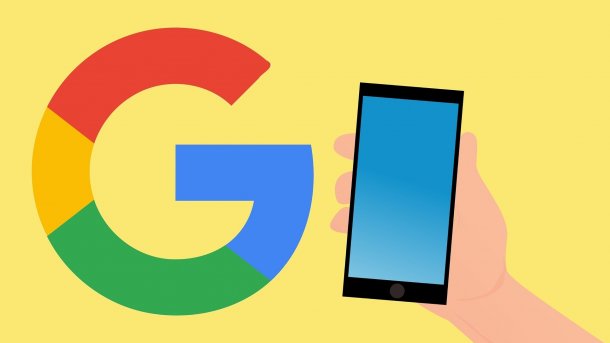
- Cornelia Möhring
Android ohne Google nutzen - geht das überhaupt? Na klar geht das! Wir zeigen Ihnen, wie Sie Google weitesgehend aus Ihrem Smartphone verbannen können. Allerdings müssen Sie dafür einige Unannehmlichkeiten in Kauf nehmen.
- Warum Android ohne Google?
- Welche Nachteile kommen auf mich zu?
- Google Aktivität und Zugriffe einschränken
- Apps von Google deaktivieren
- Alternativen zu Google-Diensten finden
- Kein Google-Konto verknüpfen
- Weitere Tipps zum Entfernen von Google für Profis
Warum Android ohne Google?
Es gibt viele Gründe, warum Ihr Android-Smartphone ohne Google besser aufgehoben sein könnte. So hat Google von sich aus viele Rechte auf Ihrem Gerät. Dazu zählt die Speicherung von Suchanfragen und die Verfolgung Ihres Standorts. Außerdem werden sämtliche Gespräche, die Sie mit dem Google Sprachassisstenten führen, aufgezeichnet und als Audio-Datei gespeichert.
Einige der Google-Apps sind zudem permanent als Hintergrundprozesse aktiv. Bei eingeschaltetem WLAN oder Internet findet zudem ein reger Datenaustausch mit den Servern statt. Wenn Sie nun die Google-Dienste deaktivieren, sparen Sie Datenvolumen und reduzieren Ihren Akku-Verbrauch.
Welche Nachteile kommen auf mich zu?
Je nachdem, welche der folgenden Methoden Sie anwenden, wird Ihr Handy-Gebrauch deutlich unkomfortabler. Sie müssen für einige Apps Alternativen suchen oder eben ganz darauf verzichten. Wenn Sie auch dem Google Play Store den Rücken zukehren, müssen Sie ab sofort Ihre Apps umständlich per Hand installieren und können diese nicht mehr bequem über den Store herunterladen. Außerdem ist eine automatische Datensicherung, beispielsweise über Google Drive oder die Google Cloud, nicht mehr möglich. Aber vielleicht ist das ja auch so gewollt...
Google Aktivität und Zugriffe einschränken
Durch die Verknüpfung Ihres Google-Accounts mit Ihrem Android-Smartphone gewähren Sie Google einige Rechte. Diese können Sie in den Einstellungen einschränken. Folgen Sie unserer Schritt-für-Schritt-Anleitung oder schauen Sie sich die Kurzanleitung an.
Hinweis: Für einige dieser Einstellungen benötigen Sie eine Internet-Verbindung.
Android: Google Zugriffe einschränken (8 Bilder)

1. Schritt:
Apps von Google deaktivieren
Ein weiterer Weg, um die Datenkrake Google aus Ihrem Gerät zu verbannen, ist das Einschränken von Apps durch Deaktivierung oder Deinstallation. Wie Sie Apps unter Android löschen können, lesen Sie hier. Doch das Deaktivieren ist hier besonders wichtig, da sich viele Google Apps nicht deinstallieren lassen. Folgen Sie unserer Schritt-für-Schritt-Anleitung oder schauen Sie sich die Kurzanleitung an.
Google App deaktivieren (5 Bilder)
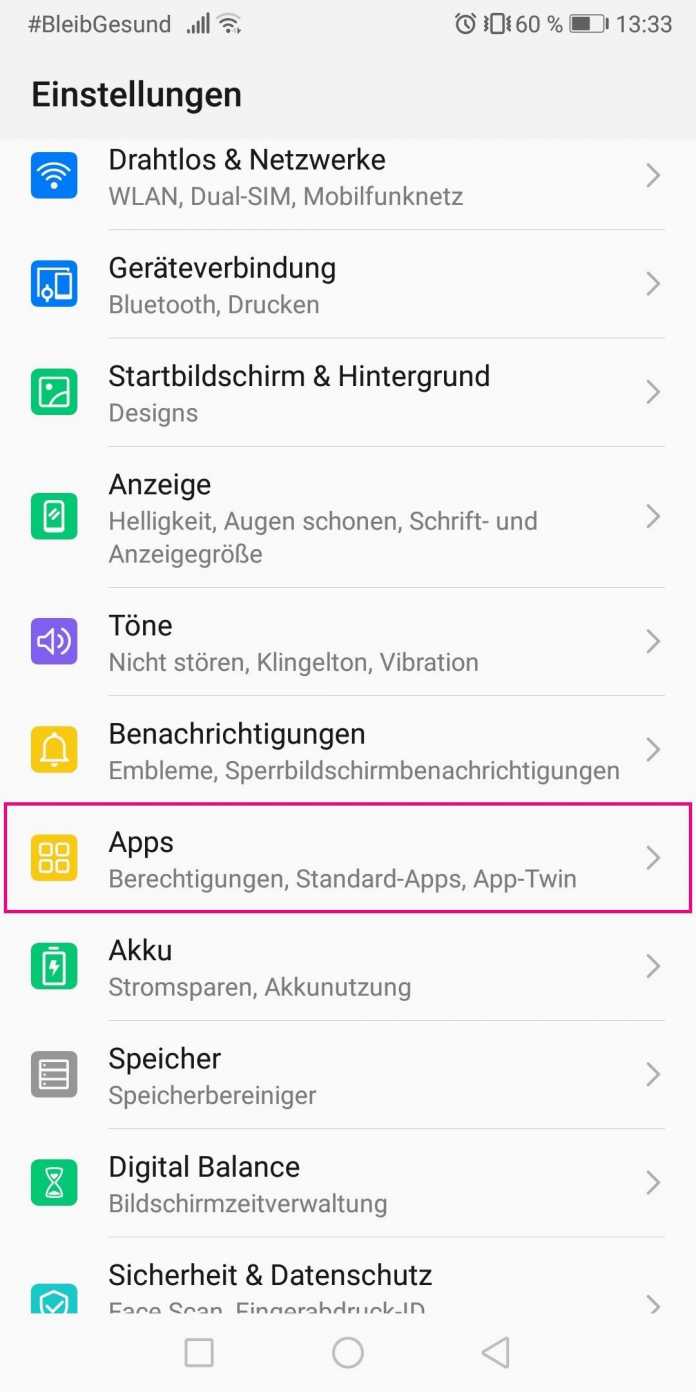
1. Schritt:
Alternativen zu Google-Diensten finden
Übrigens: Je nach Smartphone sind die im Folgenden benannten Apps gar nicht mehr als Standard-Apps auf Ihrem Gerät vorinstalliert. Dann brauchen Sie sich um diesen Schritt kaum Gedanken zu machen.
Anstelle der häufig vorinstallierten Apps wie Google Kontakte oder Google Maps können Sie auch Apps verwenden, die nicht von Google stammen. Anstelle des Chrome-Browsers können Sie auf Firefox zurückgreifen. Auf manchen Geräten ist auch ein Google-unabhängiger Browser vorinstalliert. Für Google Drive können Sie Dropbox oder ähnliche Alternativen nutzen. Google Kalender lässt sich durch diverse Kalender-Apps ersetzen und Find My Device bzw. der Gerätemanager wird dank Cerberus auch nicht mehr benötigt. Wenn Sie jetzt neue Apps heruntergeladen haben, sollten Sie diese auch als Standard-Apps für die jeweiligen Aufgabenbereiche festlegen. Hier finden Sie Tipps, wie Sie Ihre Standard-Apps bei Android ändern können.
Aber Achtung: Manchmal ist es nicht direkt offensichtlich, welche Apps und Dienste zu Google gehören. Beispielsweise ist Youtube ebenfalls Teil des Großkonzerns.
Kein Google-Konto verknüpfen
Bei der Einrichtung des Telefons können Sie den Schritt zum Verknüpfen eines Google-Accounts überspringen. Wenn Sie gar keine Google-Verknüpfung eingerichtet haben, kann Google auch kaum auf Ihr Smartphone zugreifen. Einziger Nachteil: Wenn Sie keinen Google-Account verknüpft haben, können Sie auch nicht auf den Google Play Store zugreifen. Das ist aber nicht weiter schlimm, denn Sie können auf alternative App-Stores wie F-Droid zurückgreifen. Diese müssen Sie allerdings als APK-Datei auf Ihrem Smartphone installieren: Wie Sie eine App als APK-Datei auf Ihrem Android-Gerät installieren, erfahren Sie hier.
Weitere Tipps zum Entfernen von Google für Profis
Auch durch Rooten des Smartphones oder ändern der DNS-Einstellungen lassen sich weitere Verbindungen mit Google kappen. Diese Verfahren sind aber für den normalen Smartphone-Nutzer eher kontraproduktiv. Denn wenn eine Einstellung versehentlich verstellt wurde, kann dies zum Abstürzen des Smartphones aufgrund von fatalen Fehlern führen. Profi-Tipps zur Nutzung von Android ohne Google finden Sie hier.
Kurzanleitung: Google Aktivität und Zugriffe einschränken
- Öffnen Sie die Einstellungen Ihres Smartphones.
- Wählen Sie die Option "Google" im Bereich "Nutzer" aus.
- Tippen Sie auf "Google-Konto verwalten".
- Jetzt wählen Sie unter "Persönliche Daten & Privatsphäre" "Daten & Personalisierung verwalten" aus.
- Hier können Sie nun diverse Privatsphäre-Einstellungen bearbeiten, wie etwa die "Standortfreigabe". Am Wichtigsten ist die Option "Aktivitätseinstellungen". Gehen Sie auf "Aktivitätseinstellungen verwalten".
- Legen Sie einen Bereich Ihrer Wahl an, beispielsweise "Youtube-Suchverlauf", den Schieberegler um, sodass die Anzeige "Pausiert" zu sehen ist.
- Führen Sie dieses Verfahren für alle Einstellungen durch, die Sie anpassen möchten. So können Sie den Zugriff von Google auf Ihrem Gerät minimieren.
- Gehen Sie nun noch einmal zurück in das Google-Einstellungsmenü und tippen Sie dann auf "Sicherheit".
- Wählen Sie hier "Mein Gerät finden" aus und legen Sie den Schalter um. So können Sie die Standortsuche ausstellen.
Kurzanleitung: Apps von Google deaktivieren
- Öffnen Sie die Einstellungen Ihres Smartphones.
- Im Bereich "Gerät" befindet sich der Punkt "Apps". Wählen Sie diesen aus.
- Tippen Sie eine der Google-Apps an, die Sie deaktivieren möchten.
- Wählen Sie dann "Deaktivieren" aus. Dies müssen Sie mit "App deaktivieren" und "OK" noch einmal bestätigen.
- Führen Sie diesen Vorgang mit allen Google-Apps durch. So können Sie selbst Apps, die nicht deinstallierbar sind, außer Gefecht setzen.
(como)